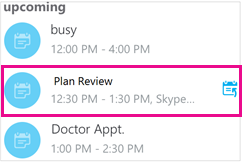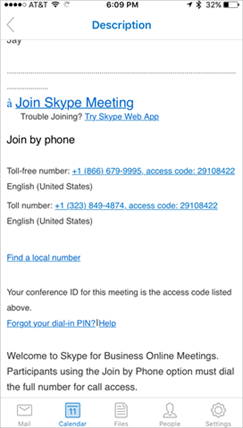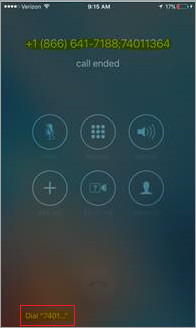Nota: Riteniamo importante fornire il contenuto della Guida più recente non appena possibile, nella lingua dell'utente. Questa pagina è stata tradotta automaticamente e potrebbe contenere errori di grammatica o imprecisioni. L'intento è quello di rendere fruibile il contenuto. Nella parte inferiore della pagina è possibile indicare se le informazioni sono risultate utili. Questo è l' articolo in lingua inglese per riferimento.
Nella maggior parte dei casi, partecipare a una riunione Skype for Business è facilissimo: basta fare clic sul collegamento della riunione. È possibile partecipare a una riunione ovunque ci si trovi: in aeroporto, in un bar, in albergo o persino con un dispositivo mobile mentre si è in viaggio.
Partecipare a una riunione dalla app Skype for Business
Nota: Stai utilizzando iOS 9 e non riesci a partecipare a una riunione? Vedere l'articolo della Microsoft Knowledge Base 3097592: Non è possibile partecipare a una riunione Lync 2013, Lync 2010 o Skype for Business in iOS9 accedendo dall'esterno di tali app.
-
Aprire Skype for Business sul dispositivo iOS.
-
Nella schermata principale, sotto In programma, toccare la riunione cui si vuole partecipare.
È anche possibile toccare il pulsante delle riunioni (
-
Selezionare la riunione cui si vuole partecipare, quindi toccare Partecipa alla riunione.
Nota: Se la riunione è online, viene visualizzato il pulsante Partecipazione rapida (
-
A seconda delle impostazioni per le opzioni di chiamata VoIP, si verifica quanto segue:
-
Verrà attivata la connessione all'audio o al video tramite VoIP sulla rete Wi-Fi (se connessi a una rete Wi-Fi) o con il piano dati del cellulare.
-
Oppure, si riceverà una chiamata da Skype for Business sul cellulare e sarà necessario accettare la chiamata Skype for Business per partecipare alla riunione. Questo avviene solo quando le opzioni per le chiamate vocali e le videochiamate (nella pagina Opzioni di Skype for Business) sono impostate su Sì e il dispositivo non è connesso a una rete Wi-Fi.
-
Partecipare a una riunione dall'invito alla riunione
-
Apri l'invito alla riunione dalla app o dal calendario di Outlook, o da un'altra app di posta o calendario.
-
Tocca il numero di telefono da usare per partecipare alla riunione.
-
Nella parte inferiore della schermata del tastierino, tocca il messaggio di composizione per immettere l'ID conferenza (codice di accesso) e partecipare alla riunione.
Partecipare a una riunione o conferenza telefonica tramite telefono
È inoltre possibile collegarsi alla riunione da qualsiasi telefono chiamando i numeri elencati in Partecipa tramite telefono nell'invito alla riunione. I numeri di telefono per l'accesso esterno sono indicati nella parte finale della convocazione di riunione.
Dopo l'accesso dall'esterno, il numero di telefono del partecipante viene visualizzato nell'elenco dei partecipanti alla riunione.
Attendere nella sala di attesa riunione
La sala d'attesa della riunione è un'area di attesa online. Il coordinatore della riunione controlla l'accesso alla riunione e potrebbe essere necessario attendere finché non si viene ammessi. Se si è nella sala d'attesa, non passare a un'altra app, perché in questo caso la richiesta di partecipare alla riunione verrebbe annullata.
Partecipare a una riunione dalla app Skype for Business
È possibile partecipare alla parte audio o video e di messaggistica istantanea (se è attivata nella riunione) di una riunione Skype for Business da Skype for Business per Android. Quando si partecipa da un dispositivo mobile, è possibile solo ascoltare l'audio della riunione e vedere il video di altri partecipanti (se visualizzato). Non sarà possibile vedere eventuale contenuto condiviso per la riunione.
-
Per partecipare a una riunione Skype for Business, toccare il pulsante Riunioni (
-
Selezionare la riunione cui si vuole partecipare, quindi Partecipa.
Nota: Se la riunione è online, viene visualizzato il pulsante Quick Join (Partecipazione rapida) (
-
A seconda delle impostazioni per le opzioni di chiamata VoIP, si verifica quanto segue:
-
Sempre VoIP La connessione audio avviene tramite VoIP sulla rete Wi-Fi (se disponibile) o con il piano dati del cellulare (se il Wi-Fi non è disponibile).
-
VoIP solo tramite Wi-Fi La connessione audio avviene tramite VoIP sulla rete Wi-Fi, senza utilizzare il piano dati del cellulare. Se non è disponibile il Wi-Fi, riceverai una chiamata da Skype for Business al numero di telefono fornito.
-
Cellulare Riceverai una chiamata da Skype for Business sul dispositivo mobile. Per partecipare alla riunione, dovrai accettare la chiamata di Skype for Business. Le chiamate utilizzano i minuti del piano voce del cellulare.
-
Partecipare a una riunione o conferenza telefonica tramite telefono
È inoltre possibile collegarsi alla riunione da qualsiasi telefono chiamando i numeri elencati in Partecipa tramite telefono nella convocazione di riunione. Il numero di telefono per l'accesso esterno è indicato verso la fine della convocazione di riunione.
Nota: Quando si partecipa a una riunione Skype for Businesstramite accesso esterno, il numero di telefono del partecipante è visualizzato nell'elenco dei partecipanti alla riunione.
Partecipare a una riunione dal calendario delle riunioni
-
Toccare il pulsante Riunioni (
-
Selezionare la riunione cui si vuole partecipare, quindi toccare il pulsante Partecipa (
Attendere nella sala di attesa riunione
La sala d'attesa della riunione è un'area di attesa online. Il coordinatore della riunione controlla l'accesso alla riunione e potrebbe essere necessario attendere finché non si viene ammessi. Se si è nella sala d'attesa, non passare a un'altra app, perché in questo caso la richiesta di partecipare alla riunione verrebbe annullata.
Partecipare a una riunione Skype for Business se non si è un utente Skype for Business o non è stato eseguito l'accesso a Skype for Business
È possibile partecipare a una riunione Skype for Business senza eseguire l'accesso a Skype for Business o disporre di un account Skype for Business. Ecco come:
-
Installare Skype for Business (da Google Play Store) prima della riunione (se non si installa Skype for Business anticipatamente, verrà richiesto di installarlo quando si tenta di partecipare alla riunione).
-
Non eseguire l'accesso a Skype for Business.
-
Quando si tocca il collegamento alla riunione nel messaggio di posta elettronica o nel calendario sul dispositivo mobile, verrà visualizzata una richiesta da parte di Skype for Business di partecipazione alla riunione.
-
Toccare Accedi come guest.
Dopo l'immissione del nome, si verrà ammessi alla finestra di conversazione per la riunione oppure alla sala di attesa se il coordinatore della riunione ha deciso di usare tale funzionalità.
Partecipare di nuovo a una riunione
Se un partecipante deve abbandonare temporaneamente una riunione Skype for Business o disconnettersi per qualsiasi motivo, per tornare a partecipare può fare clic sul pulsante Torna a partecipare (
Nota: Se al momento della disconnessione l'app Skype for Business non è attiva, è possibile che venga visualizzata una notifica della disconnessione che invita l'utente a tornare all'app Skype for Business e fare clic su Torna a partecipare.
Nota: 2018, efficace maggio 20, l'app di Windows Phone per Skype for Business ritiro e non saranno disponibile per il download dall'archivio di Windows Phone.
Partecipare a una riunione dalla app Skype for Business
Importante: Questa caratteristica è disponibile solo se supportata dall'installazione di Skype for Business dell'organizzatore. In caso di dubbi contattare l'organizzatore della riunione o il supporto tecnico del luogo di lavoro.
Se si è in viaggio e si sa che durante la riunione non sarà disponibile una connessione dati cellulare o Wi-Fi affidabile, è possibile connettersi all'audio della riunione componendo uno dei numeri della conferenza telefonica elencati nella convocazione di riunione, oppure impostando l'opzione Impostazioni vocali su Cellulare.
-
Chiamare la riunione Se la convocazione di riunione include una sezione Partecipa tramite telefono, prendere nota dell'ID conferenza e comporre uno dei numeri elencati.
-
Farsi chiamare dalla riunione Se non sono elencati numeri telefonici di accesso alla riunione, oppure se risulta più pratico non telefonare, è possibile farsi chiamare direttamente dalla riunione:
-
Accedere ad Altro
-
Accedere alla schermata Riunioni e toccare Partecipa alla riunione. Skype for Business richiede una richiamata dal server della conferenza telefonica.
-
Rispondere alla chiamata in arrivo e si verrà connessi all'audio della riunione.
-
Dopo la connessione, il proprio numero di telefono viene visualizzato nell'elenco dei partecipanti. Altre informazioni.
Attendere nella sala d'attesa riunione
In base alle opzioni impostate dall'organizzatore, è possibile partecipare subito alla riunione o essere indirizzati alla sala d'attesa virtuale. Se si è nella sala d'attesa, l'organizzatore della riunione e gli altri relatori ricevono subito una notifica che indica che si sta attendendo, ed è possibile essere ammessi con un solo clic.